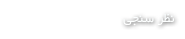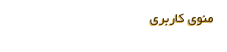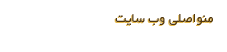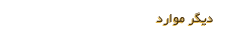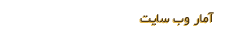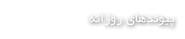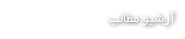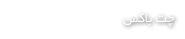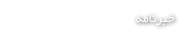این روزها که صدها فیلم، عکس، چندین اپلیکیشن پیام رسان، شبکه های اجتماعی و ده ها برنامه دیگر در گوشی های موبایل ذخیره می شود، مشکل کمبود حافظه چیز تازه و عجیبی نیست؛ اما کاربران را به شدت گیج می کند. یکی از راه های مقابله با این مشکل کمک گرفتن از کارت های حافظه است که خوشبختانه قیمت چندانی ندارند. با انتقال برنامه به کارت حافظه می توانید همه آنها را بدون حذف برنامه ها و اطلاعات مورد نظر خود برای خود نگه دارید. در ادامه با وبلاگ همینگونه همراه باشید.
در این مقاله یاد می گیرید که چگونه اپلیکیشن را با گزینه های داخل گوشی به کارت حافظه منتقل کنید یا سایر داده های خود مانند عکس، فیلم و ... را به این کارت منتقل کنید. همچنین ترفندی را معرفی می کنیم که به کمک آن می توانید اپلیکیشن ها را مجبور به انتقال به کارت حافظه کنید. البته قبل از همه این روش ها لازم است چند نکته مهم را با هم مرور کنیم.
نکات مهم انتقال برنامه به کارت حافظه
قبل از انتقال برنامه های خود به کارت حافظه، باید چند نکته مهم را در نظر بگیرید:
- کارت های حافظه به سرعت حافظه داخلی گوشی نیستند. بنابراین، اگر قصد دارید اپلیکیشنی را به رم خود انتقال دهید، باید در نظر داشته باشید که احتمال کاهش عملکرد اپلیکیشن وجود دارد. به خصوص اگر برنامه سنگین باشد.
- مراحل انتقال برنامه ها به کارت حافظه به نسخه اندروید شما بستگی دارد نه برند گوشی شما. یعنی در تمامی گوشی های اندرویدی سامسونگ و شیائومی و ... مراحل یکسانی دارد.
- برنامههای سیستمی که بهطور پیشفرض روی گوشی شما نصب شدهاند، به کارت حافظه منتقل نمیشوند. مگر اینکه گوشی خود را روت کرده باشید.
- برخی از برنامه های جانبی نیز به شما اجازه انتقال آنها به کارت حافظه را نمی دهند. برای انتقال این برنامه ها باید از ترفندی استفاده کنید که در این مقاله به آن پرداخته ایم.
- در اندرویدهای بسیار قدیمی امکان انتقال برنامه ها به کارت حافظه وجود ندارد.
پس از دانستن این نکات، مراحل انتقال برنامه به سی دی کارت در نسخه های مختلف اندروید را با هم طی می کنیم.
انتقال برنامه ها به کارت حافظه در اندروید 11، 10، 12، 9
برای جابه جا کردن اپلیکیشن روی کارت SD در اندروید نسخه های 9 تا 12، بهتر است ابتدا کارت حافظه را روی کامپیوتر فرمت کنید تا با پاک شدن تمامی اطلاعات آن، ظرفیت حافظه شما افزایش یابد. سپس مراحل زیر را در گوشی خود طی کنید:
1- وارد تنظیمات گوشی خود شوید.
۲- حالا Apps & notifications و سپس App info را انتخاب کنید.
3- اپلیکیشن مورد نظر برای انتقال را در لیست پیدا کنید و روی آن ضربه بزنید.
4- در صورت امکان انتقال برنامه به حافظه، گزینه ای به نام Change storage ظاهر می شود. روی این گزینه ضربه بزنید.
5- حالا کارت SD را برای تغییر محل ذخیره انتخاب کنید.
6- در این مرحله احتمالا کادر تایید نمایش داده می شود و برای شروع انتقال برنامه باید روی Move ضربه بزنید.
به خاطر داشته باشید که این مراحل بسته به برند گوشی شما ممکن است کمی متفاوت باشد. همچنین فراموش نکنید که هر زمان که نیاز به حذف کارت حافظه داشتید، ابتدا باید مراحل بالا را طی کرده و در مرحله آخر Internal shared storage را انتخاب کنید تا دوباره برنامه به حافظه داخلی منتقل شود. در غیر این صورت با حذف کارت حافظه، برنامه روی گوشی شما بی فایده خواهد بود.
برنامه را به کارت حافظه اندروید 8 انتقال دهید
یکی از راه های حل مشکل کمبود حافظه در گوشی اندروید، انتقال برنامه ها به حافظه است. برای اینکه برنامه مورد نظر خود را به کارت حافظه در اندروید 8 انتقال دهید، باید همان مراحل اندروید 9 را طی کنید:
وارد بخش تنظیمات گوشی خود شوید.
به ترتیب Apps & Notifications و App info را انتخاب کنید.
لیست برنامه های نصب شده بر روی گوشی خود را مشاهده می کنید، برنامه مورد نظر خود را در این لیست انتخاب کنید.
روی گزینه Storage ضربه بزنید.
اگر برنامه قابلیت انتقال به کارت حافظه را داشته باشد، گزینه Storage used روی صفحه نمایش داده می شود و باید آن را انتخاب کنید.
در نهایت گزینه Change را لمس کنید.
حال کارت SD را به عنوان محل ذخیره سازی برنامه انتخاب کرده و گزینه Move را لمس کنید.
انتقال برنامه به کارت حافظه ممکن است کمی طول بکشد. بنابراین تا پایان فرآیند صبر کنید و از لمس دکمه های دیگر در این فاصله خودداری کنید.
نحوه انتقال برنامه ها به کارت SD در اندروید 7
در اندروید 7 نیز می توانید از طریق تنظیمات برنامه ها را به کارت SD منتقل کنید. البته در صورتی که برنامه مورد نظر قابلیت انتقال به کارت SD را نداشته باشد، گزینه تغییر در مرحله 3 دیده نمی شود:
به Settings و سپس Apps بروید.
برنامه ای را که می خواهید به کارت microSD منتقل کنید انتخاب کنید.
حالا ابتدا Storage و سپس Change را انتخاب کنید.
کارت حافظه خود را در این پنجره انتخاب کنید.
برای شروع روی Move ضربه بزنید.
بسته به اندازه برنامه، انتقال آن ممکن است چند دقیقه طول بکشد. بنابراین تا زمانی که فرآیند کامل نشده است، گزینه های تلفن خود را لمس نکنید.
به خاطر داشته باشید که به جز اپلیکیشن ها، می توانید تمام حافظه گوشی خود را به حافظه انتقال دهید.
نحوه انتقال برنامه به کارت حافظه در اندروید 6
اگر می خواهید برنامه را از حافظه اصلی به کارت حافظه انتقال دهید و اندروید 6 را روی گوشی خود نصب کرده اید، باید مراحل زیر را طی کنید:
1- ابتدا به Settings و سپس Apps بروید.
2- برنامه مورد نظر خود را انتخاب کرده و روی آن ضربه بزنید.
3- Storage و سپس Change را لمس کنید.
4- کارت حافظه را انتخاب کنید.
5- در نهایت گزینه Move را برای تکمیل فرآیند انتخاب کنید.
اگر با وجود انتقال اپلیکیشن ها همچنان با مشکل کمبود حافظه مواجه هستید، ۶ روش کاربردی برای آزادسازی حافظه گوشی را امتحان کنید.
نحوه انتقال برنامه ها به کارت SD در اندروید 5
این نسخه از اندروید بسیار قدیمی است و اگر امکان انتقال برنامه ها را آن طور که باید فراهم نکند عجیب نیست. برای انتقال برنامه های خود به کارت حافظه در این نسخه از اندروید با محدودیت های بیشتری روبرو هستید. ممکن است گوشی حتی کارت حافظه را نخواند. علاوه بر این، حتی اگر برنامه ای قابل انتقال باشد، به طور کامل به حافظه منتقل نمی شود، بلکه تنها بخشی از آن منتقل می شود.
برای جابجایی برنامه باید مراحل زیر را طی کنید:
مثل همیشه به Settings و سپس Apps بروید.
برنامه مورد علاقه خود را انتخاب کنید.
برای انتقال برنامه به کارت حافظه در قسمت Storage گزینه Move to SD Card را انتخاب کنید. در نظر داشته باشید که در صورت عدم مشاهده گزینه Move to SD Card امکان انتقال برنامه وجود ندارد.
وقتی برنامه جابه جا می شود، رنگ دکمه به خاکستری تغییر می کند. پس تا این لحظه صبر کنید.
پس از انتقال، قسمت Storage اطلاعاتی در مورد اینکه چه مقدار از برنامه به کارت منتقل شده و چه مقدار از آن هنوز در حافظه داخلی است را نمایش می دهد. علاوه بر این دکمه Move to Phone یا Move to Device Storage ظاهر می شود که با لمس آن می توانید برنامه را از کارت حافظه حذف کنید.
جمع بندی
در این مقاله با روش های انتقال برنامه به کارت حافظه در نسخه های مختلف اندروید آشنا شدید. همچنین، ترفندی برای انتقال اپلیکیشن ها به کارت حافظه در گوشی های سامسونگ و شیائومی یاد گرفتید. به خاطر داشته باشید که برای این کار از چه کارت حافظه ای استفاده می کنید بسیار مهم است. کارت های حافظه بی کیفیت سرعت و عمر پایینی دارند و روی عملکرد برنامه و حتی گوشی شما تاثیر منفی می گذارند. پس کارت های حافظه خود را فقط از فروشگاه های معتبر مانند فروشگاه جانبی خریداری کنید. اگر نظر یا سوالی در مورد مطالب این مقاله دارید حتما در قسمت نظرات مطرح کنید.
منبع: airdroid